下载好的文件解压,找到setup.exe文件,选择好想要的安装目录,选择下一步,(选择完全安装,最好安装在D盘。),单击我已阅读并接受许可条款的前面的圆圈,然后单击下一步。
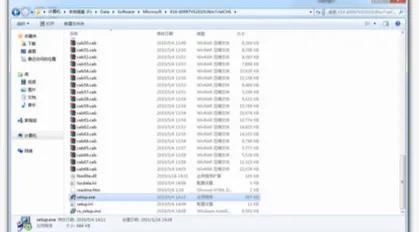
运行安装setup.exe
安装速度,取决电脑的速度。
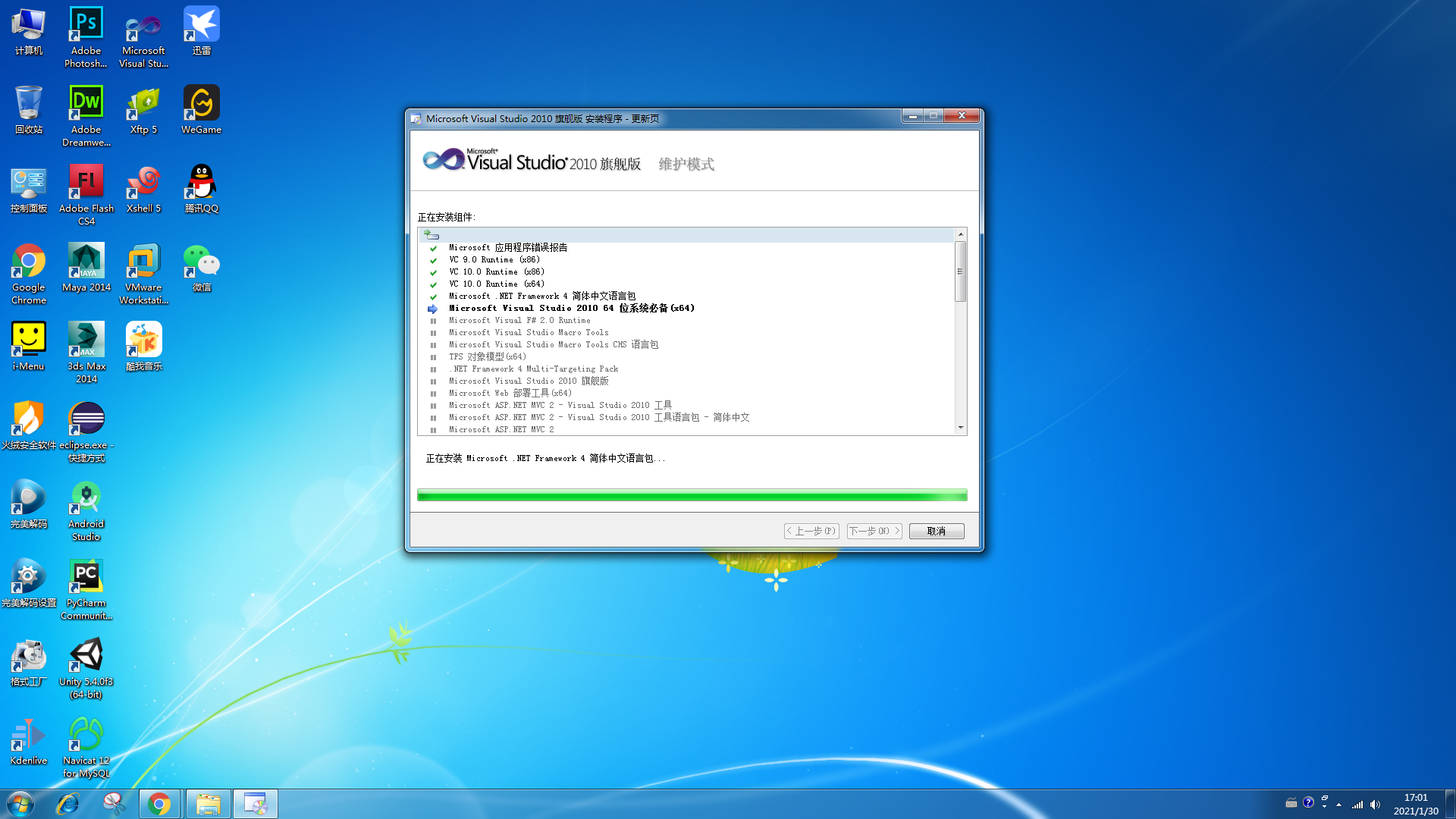
安装过程
安装完成后,浏览器搜索:vs2010产品密钥(建议支持正版,不过vs2010那么多年了,现在都20021年了,也无所谓了。)
点击文件--新建--项目
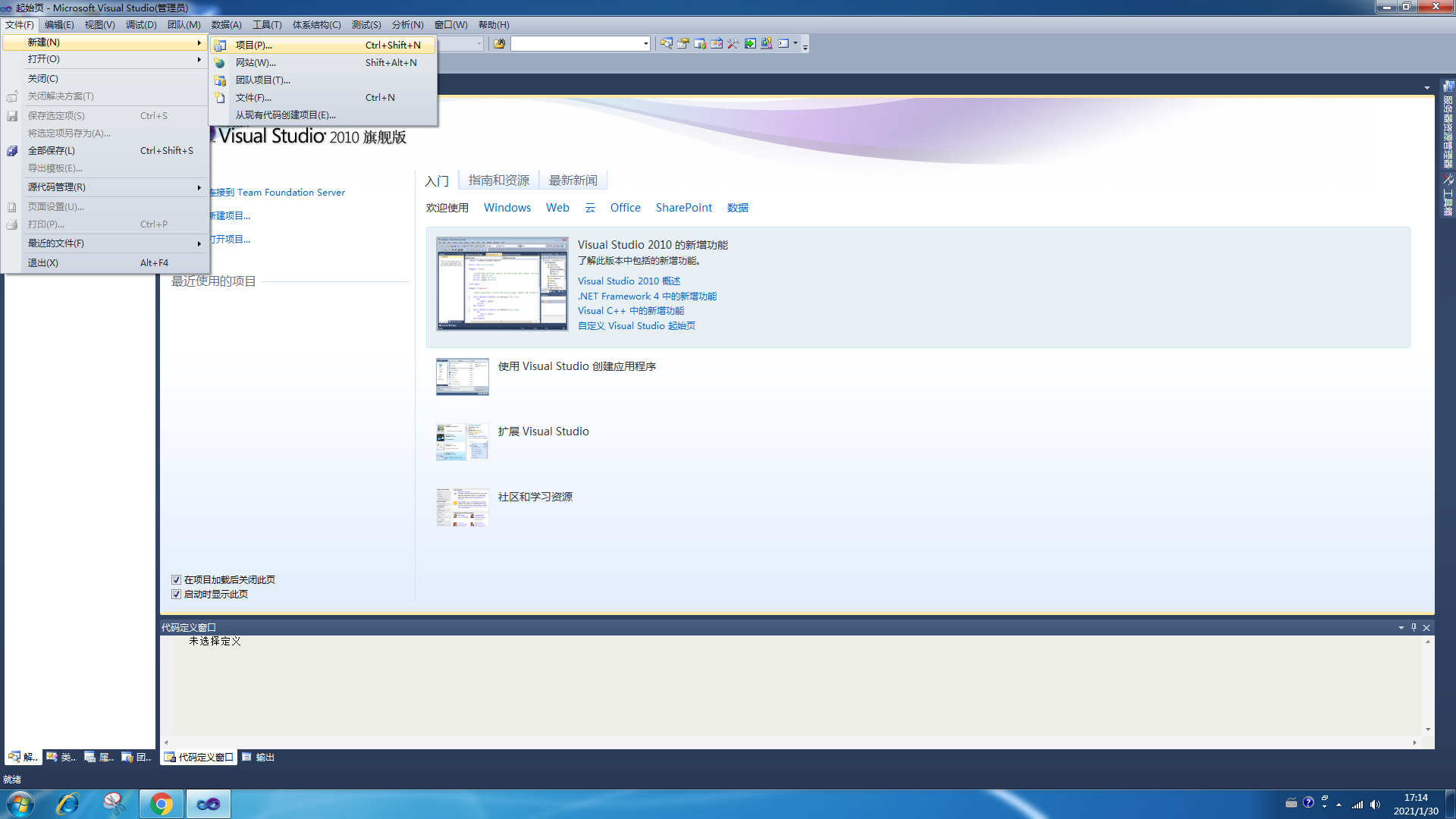
选择空项目
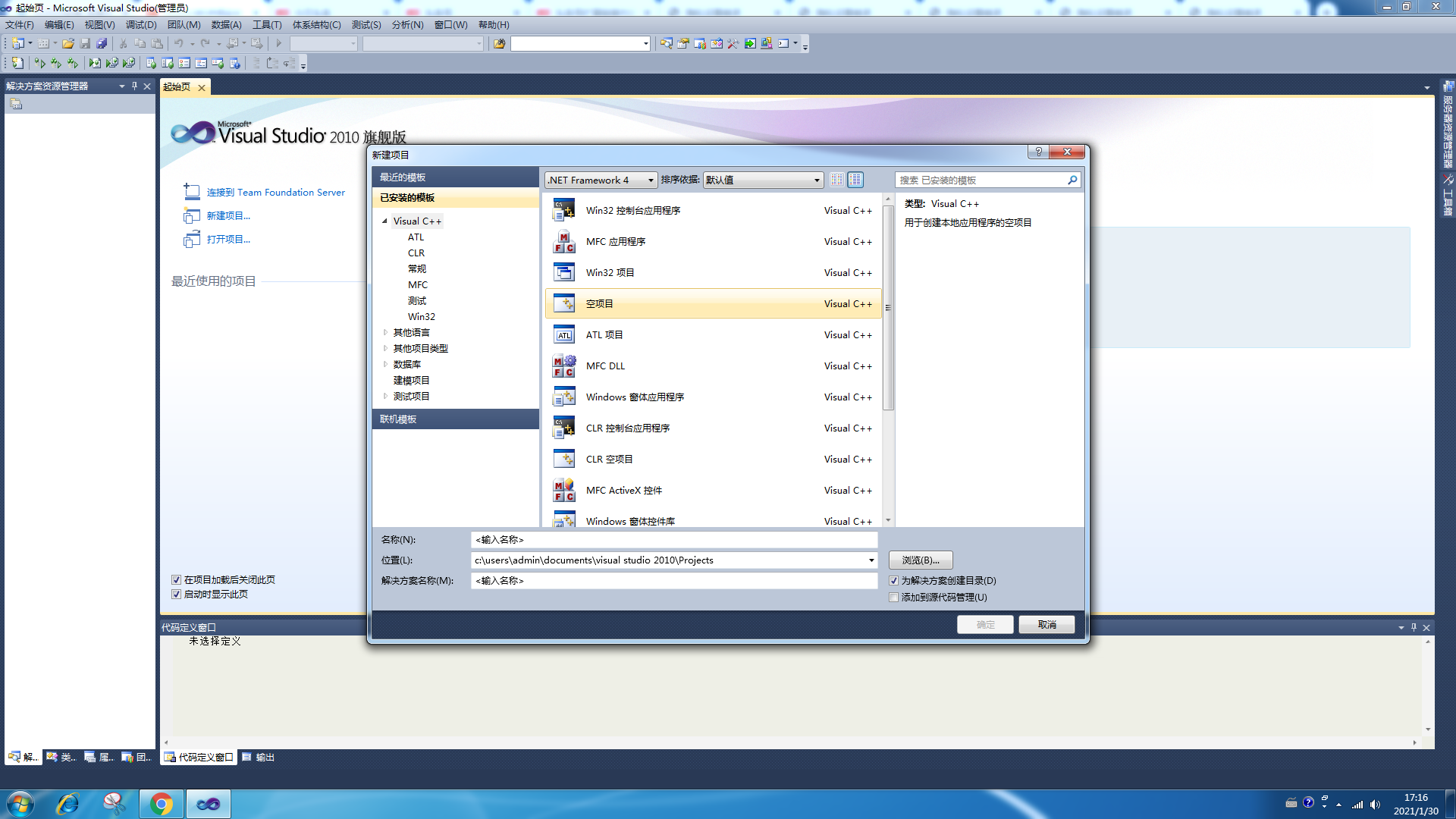
选择存储路径(最好存储在一个合理的地方)
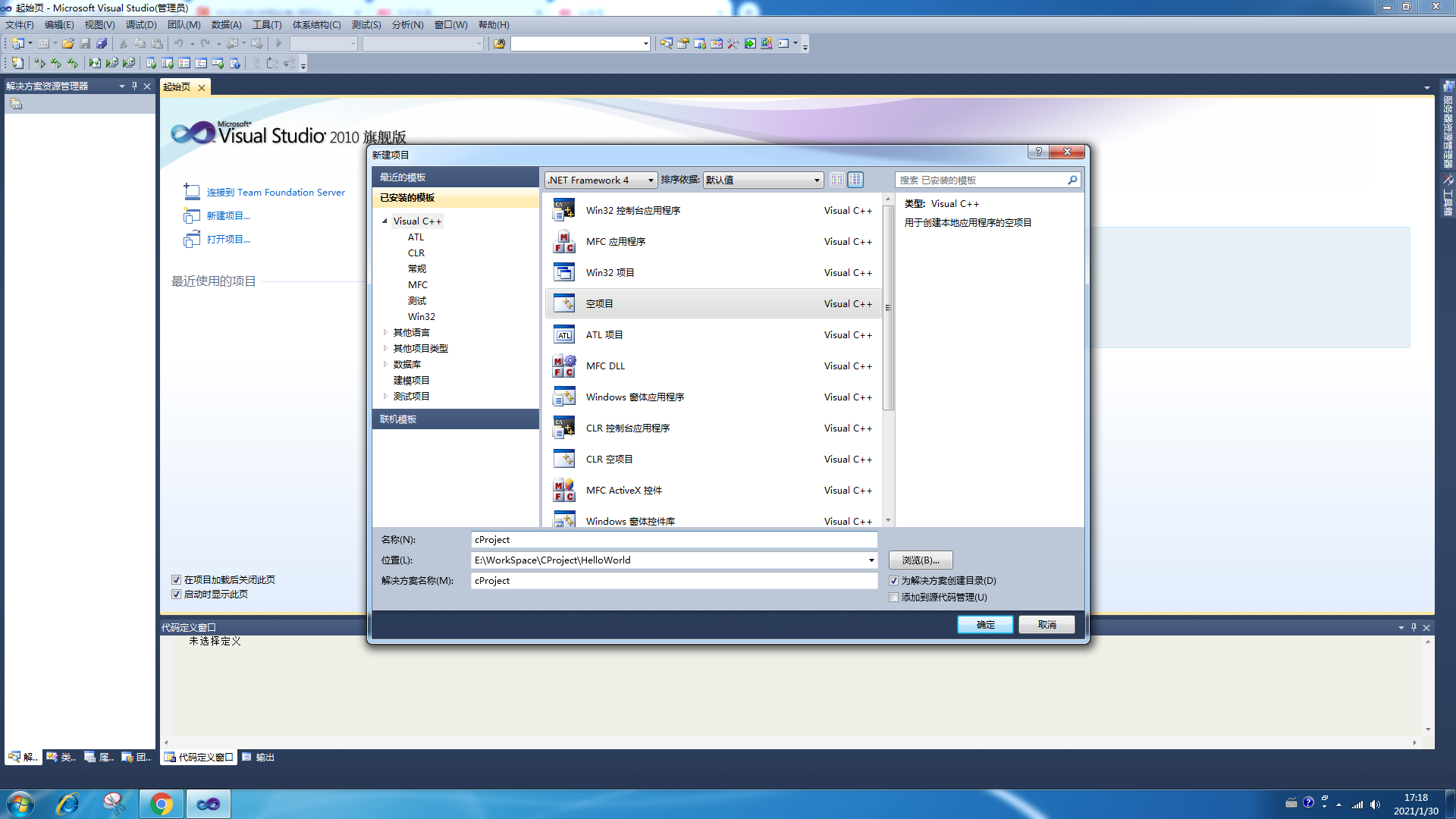
新建文件选择源代码,右击添加新建项目
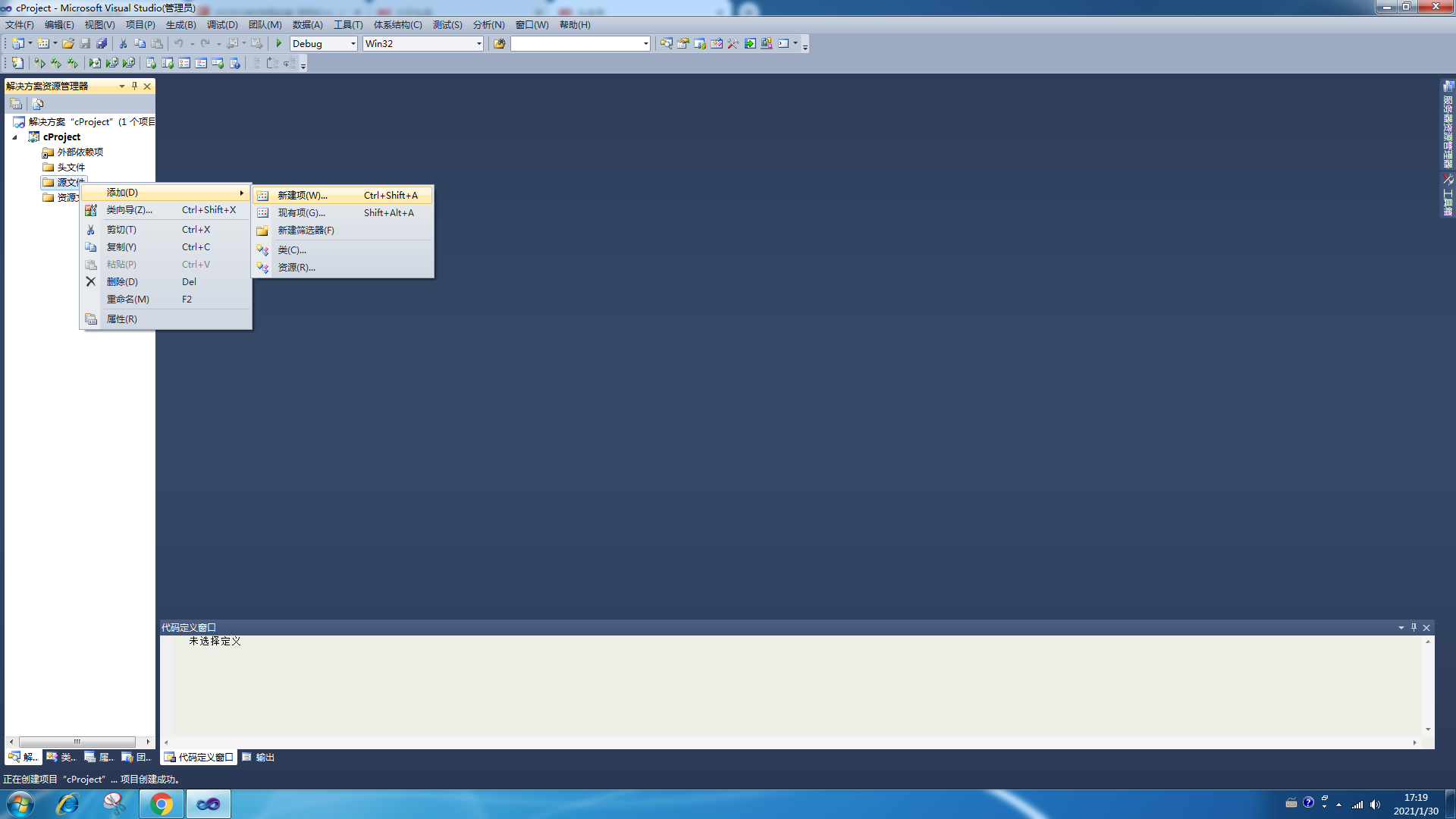
选择c++文件,名称为helloTest
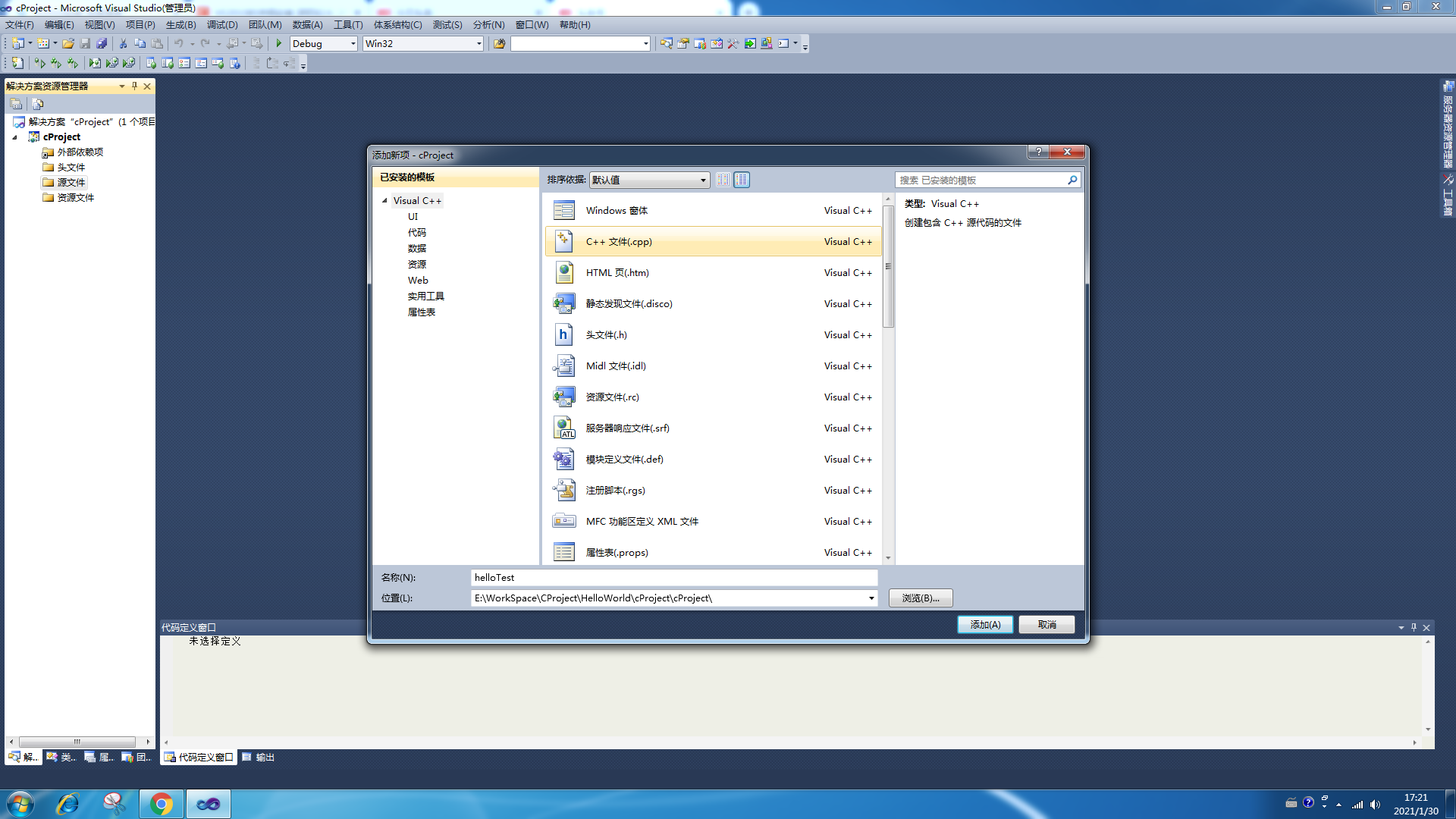
输入代码:
#include<stdio.h>
void main(void){
printf("Hello,World!");
}
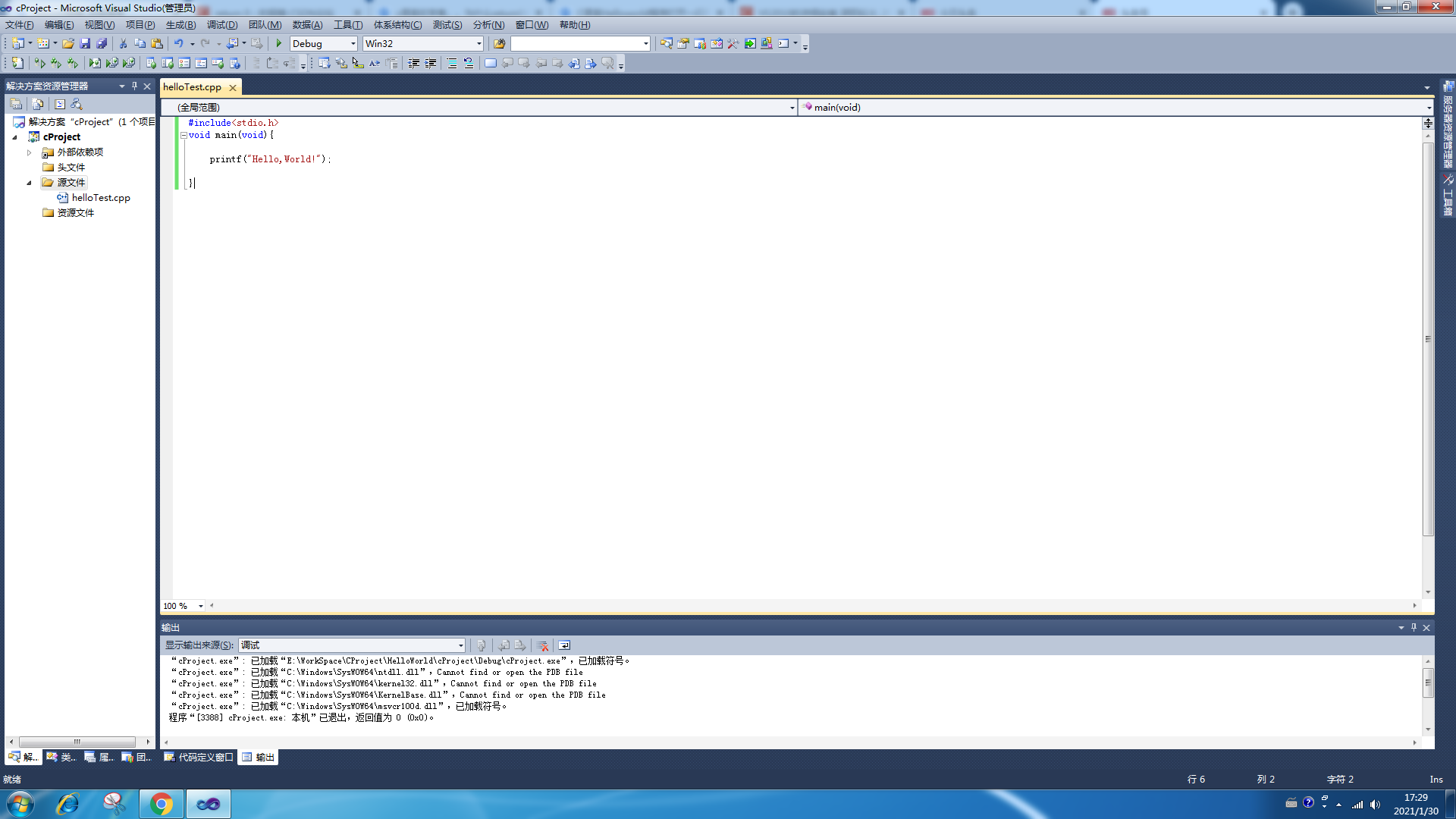
这里会一闪而过,但是已经输出了Hello,World!
要是想让程序停下来,让我们看到运行结果,可以加入语句:getchar();
在printf语句后,添加一句
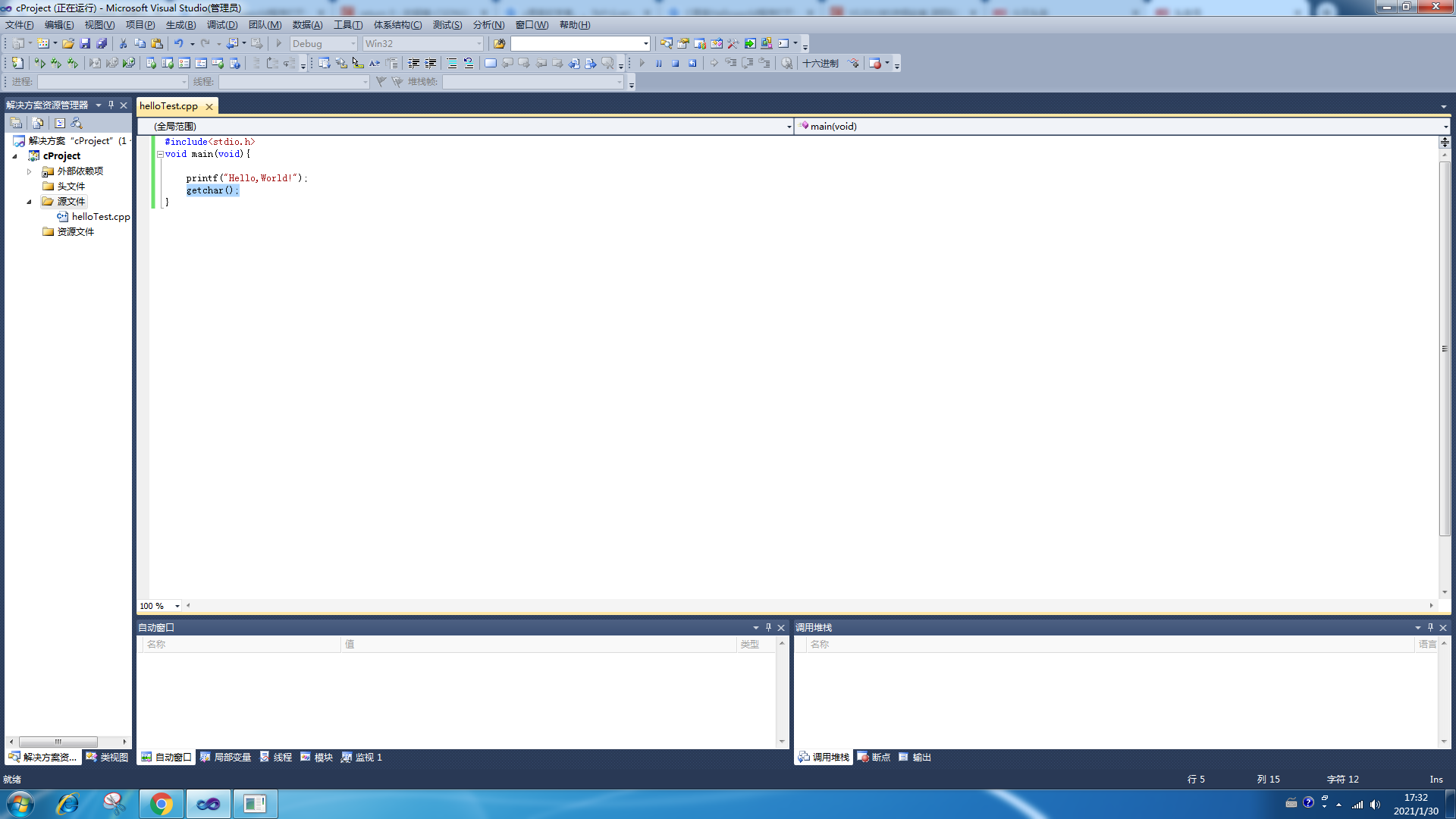
添加语句
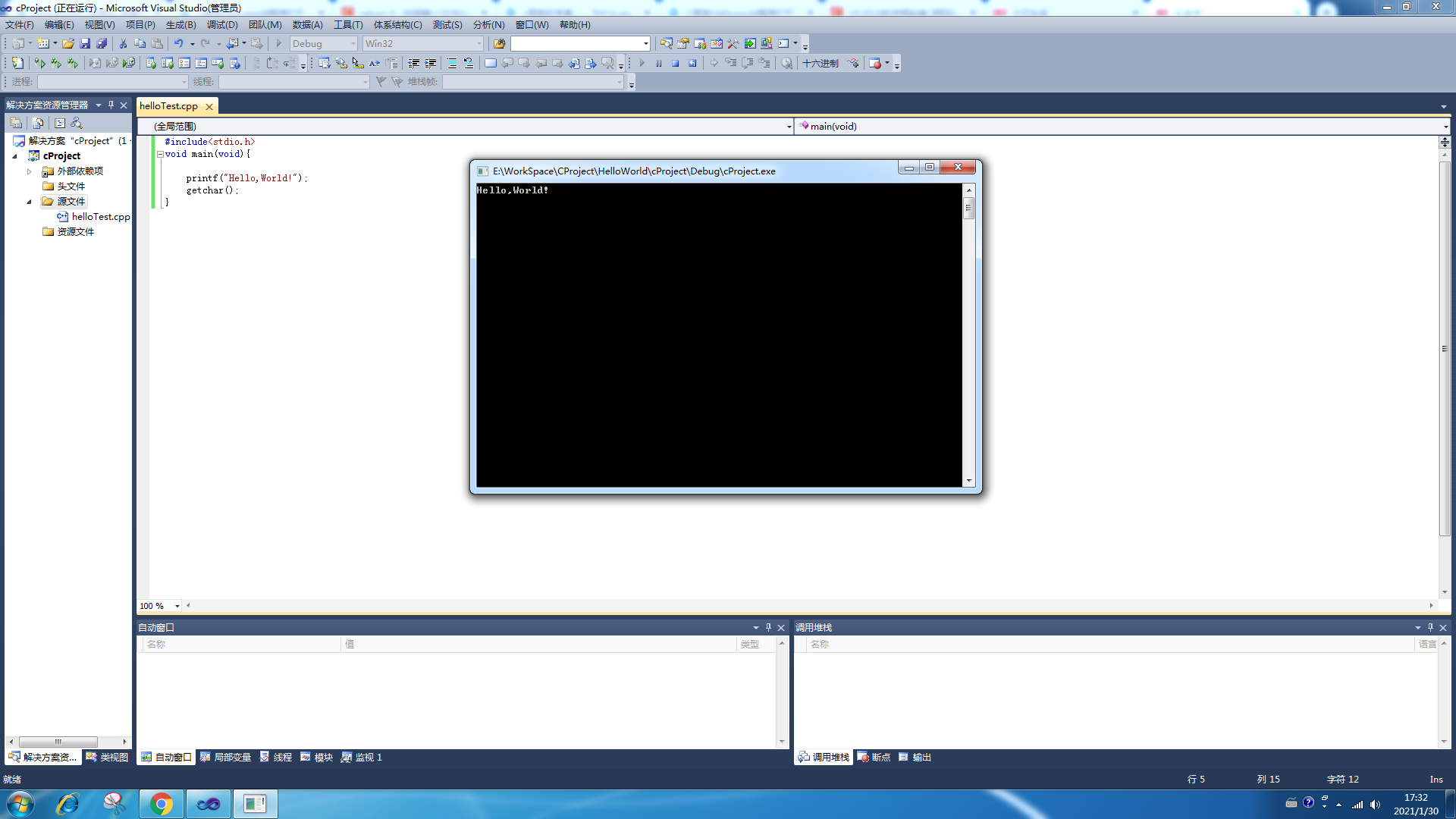
运行效果